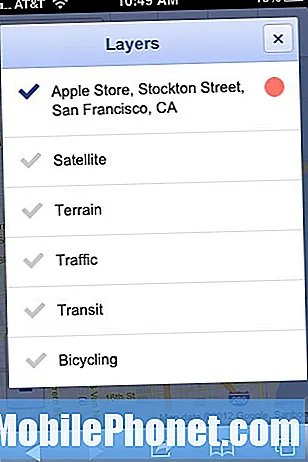- Læs og forstå, hvorfor en velbygget smartphone som din #Samsung Galaxy J3 (# GalaxyJ3) med temmelig anstændige specifikationer lider under apprelaterede problemer, og lær hvordan du foretager fejlfinding, når der opstår problemer som denne.

Problem: Jeg ejer Galaxy J3, 2016-modellen, og jeg står i øjeblikket over for et problem, som jeg ikke ved, hvordan det startede, endsige hvordan man løser det. Problemet er repræsenteret af en fejl “Desværre er Amazon stoppet” og selvom det ikke har nogen specifik effekt på telefonens ydeevne, er det bare irriterende, at det fra tid til anden dukker op af sig selv, selvom jeg ikke kører Amazon . Hvordan kan jeg slippe af med denne fejl? Tak.
Fejlfinding: Galaxy J3 er en enhed på indgangsniveau, der har virkelig imponerende specifikationer for sin kategori og pris, og det er ikke kun acceptabelt, at en fejl som denne opstår uden åbenbar grund. Nu hvor vi ved, hvordan denne fejl vises, er det, hvad jeg foreslår, at du gør ...
Trin 1: Ryd cachen og dataene i Amazon-appen
Dine data og filer er sikre, selvom du straks nulstiller Amazon-appen. Du har muligvis installeret apps fra Amazon App Store før, men de påvirkes ikke, så fortsæt og nulstil appen. Sådan gør du ...
- Tryk på applikationsikonet på enhver startskærm.
- Tryk på Indstillinger.
- Tryk på Programmer.
- Tryk på Applikationsadministrator
- Tryk på Amazon.
- Tryk på Opbevaring.
- Tryk på Ryd data, og tryk derefter på OK.
- Tryk på Ryd cache.
Denne procedure alene er nok til at løse dette problem, især hvis det opstod uden åbenbar grund. Men hvis det fortsætter med at bugge dig, kan det næste trin muligvis give nogle svar.
Trin 2: Genstart din J3 i fejlsikret tilstand for at vide, om tredjepartsapps forårsager problemet
Helt ærligt ved vi ikke, om denne fejl er forårsaget af en app, og om den er tredjepart eller forudinstalleret. Derfor skal vi i dette trin bringe din telefon til at starte i diagnostisk tilstand, hvor alle tredjepartsapps er midlertidigt deaktiveret. Du kan gøre dette ved at starte din enhed i sikker tilstand ...
- Sluk for din Galaxy J3. Tryk og hold tænd / sluk-tasten nede, tryk på Sluk, og tryk derefter på SLUK for at bekræfte.
- Tryk og hold tænd / sluk-tasten forbi skærmen med enhedsnavnet.
- Når 'SAMSUNG' vises på skærmen, skal du slippe tænd / sluk-tasten.
- Straks efter at have sluppet tænd / sluk-tasten, skal du trykke på og holde lydstyrke ned-tasten nede.
- Fortsæt med at holde lydstyrke nede, indtil enheden er genstartet.
- Sikker tilstand vises i nederste venstre hjørne af skærmen.
- Slip lydstyrke ned-tasten, når du ser 'Safe Mode'.
Mens telefonen er i denne tilstand, skal du prøve at åbne Amazon-appen for at vide, om den stadig går ned, og hvis det er tilfældet, så prøv det næste trin.
Trin 3: Slet systemcachen
Når nogle af systemets caches bliver beskadiget, og systemet fortsætter med at bruge dem, kan der opstå problemer som denne og andre ydeevne-relaterede fejl. Sletning af systemcachen kan muligvis løse problemet, men du har faktisk ikke adgang til individuelle caches, det er derfor, du skal bare slette hele indholdet af den mappe, hvor cache er gemt. Sådan gør du ...
- Sluk for din Galaxy J3. Tryk og hold tænd / sluk-tasten nede, tryk på Sluk, og tryk derefter på SLUK for at bekræfte.
- Tryk og hold Volumen op-tasten og Hjem-tasten nede, og tryk derefter på tænd / sluk-tasten.
- Når enhedens logo-skærm vises, skal du kun slippe tænd / sluk-tasten
- Når Android-logoet vises, skal du slippe alle nøgler ('Installation af systemopdatering' vises i cirka 30 - 60 sekunder, inden indstillingerne for Android-systemgendannelsesmenuen vises).
- Tryk på tasten Lydstyrke ned flere gange for at fremhæve 'ryd cache-partition.'
- Tryk på tænd / sluk-tasten for at vælge.
- Tryk på lydstyrke ned-tasten for at fremhæve 'ja', og tryk på tænd / sluk-tasten for at vælge.
- Når rensecache-partitionen er afsluttet, fremhæves 'Genstart system nu'.
- Tryk på tænd / sluk-tasten for at genstarte enheden.
Når telefonen er genstartet efter at have slettet cache-partitionen, skal du prøve at udløse fejlen igen, og hvis den stadig vises, har du intet andet valg end at gøre det næste trin.
Trin 4: Udfør Master Reset på din J3
Du er på et punkt, hvor du skal bringe telefonen tilbage til standardindstillingerne for at vide, om dette har noget at gøre med nogle rodede indstillinger. Bortset fra det sletter du også mulige korrupte filer og data, som systemet akkumulerede over tid. Sørg dog for at tage backup af dine personlige filer og data, da de slettes og ikke længere kunne gendannes.
- Sluk for din Galaxy J3. Tryk og hold tænd / sluk-tasten nede, tryk på Sluk, og tryk derefter på SLUK for at bekræfte.
- Tryk på og hold lydstyrke op-knappen nede, og tryk derefter på starttasten. Mens du holder begge dele, skal du trykke og holde på tænd / sluk-tasten.
- Når Android-logoet vises på skærmen, skal du slippe alle tre taster. Det kan tage et minut, før skærmbilledet til gendannelse af Android vises.
- Mens du er på Android-gendannelsesskærm, skal du bruge lydstyrke ned-tasten til at fremhæve indstillinger. I dette tilfælde skal du markere indstillingen 'slet data / fabriksindstilling.'
- Tryk på tænd / sluk-knappen for at vælge den fremhævede mulighed.
- Tryk på Volumen ned-tasten, indtil 'Ja - slet alle brugerdata' er markeret.
- Tryk på tænd / sluk-knappen for at bekræfte nulstillingen.
- Når nulstillingen er afsluttet, skal du trykke på tænd / sluk-knappen for at vælge 'Genstart system nu.'
- Telefonen genstarter lidt længere end normalt, og nulstillingen er afsluttet.
Dette er et mindre apprelateret problem, og jeg er sikker på, at en nulstilling kan løse det, men grunden til, at denne procedure kommer i slutningen, er på grund af besværet med at sikkerhedskopiere dine data og gendanne dem efter nulstillingen.
FORBIND MED OS
Vi er altid åbne for dine problemer, spørgsmål og forslag, så er du velkommen til at kontakte os ved at udfylde denne formular. Dette er en gratis service, vi tilbyder, og vi opkræver ikke en krone for det. Men bemærk venligst, at vi modtager hundredvis af e-mails hver dag, og det er umuligt for os at svare på hver enkelt af dem. Men vær sikker på at vi læser hver besked, vi modtager. For dem, som vi har hjulpet, bedes du sprede budskabet ved at dele vores indlæg til dine venner eller ved bare at like vores Facebook- og Google+ side eller følg os på Twitter.